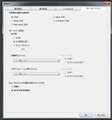ColorEdge CX240-CNX [24.1�C���` �u���b�N]
�J���[�}�l�[�W�����g�Ή��̉t���f�B�X�v���C
ColorEdge CX240-CNX [24.1�C���` �u���b�N]EIZO
�ň����i(�ō�)�F���i���̓o�^������܂��� �������F2012�N 8�� 8��
ColorEdge CX240-CNX [24.1�C���` �u���b�N] �̃N�`�R�~�f����
�i85���j���̃y�[�W�̃X���b�h�ꗗ�i�S13�X���b�h�j![]()
| ���e�E�^�C�g�� | �i�C�X�N�`�R�~�� | �ԐM�� | �ŏI���e���� |
|---|---|---|---|
| 0 | 5 | 2014�N8��14�� 12:26 | |
| 3 | 3 | 2014�N6��19�� 10:53 | |
| 6 | 25 | 2014�N3��10�� 14:07 | |
| 0 | 1 | 2014�N1��20�� 02:44 | |
| 1 | 4 | 2014�N1��9�� 19:32 | |
| 0 | 11 | 2013�N12��16�� 00:51 |
- �u����̍i���݁v�̖��ԐM�A�������͍ŐV1�N�A�����ς݂͑S���Ԃ̃N�`�R�~��\�����Ă��܂�
PC���j�^�[�E�t���f�B�X�v���C > EIZO > ColorEdge CX240-CNX [24.1�C���` �u���b�N]
����p�����g�p�̕��Ɏ���ł��B
�@���g���̃��[�h��7-CAL�݂̂ŁAColorNavigator6�Łu����p�v�ƁuWeb�����c�v���ւ��ł��傤���H�i5-AdobeRGB��6500k�Ȃ̂Łj
�A�G�����A�f�U�C�i�[�ȊO�̕ҏW�҂̂��߂�sRGB 6500K�̃C���f�b�N�X�⏬JPEG���쐬���Ă��܂����H
�킽���͏����ʓ|�Ȃ̂ŁuWeb�����c�v�ŇA���s�Ȃ��Ă��܂��B�����\�t�g��J������AdobeRGB�̂܂܂ł��B
�F�l�̃��[�N�t���[�������ĉ������B����낵�����肢�������܂��B
![]() 0�_
0�_
�ʐ^�̗p�r�́A����p��Web���J�p�̗������낤���B
������ƃf�B�X�v���C�\���Ƃ�����ׂ�ہA��������Ƃ炷�����̃��[�J�[�y�ь^�Ԃ͉����낤���B
OS��Mac���낤���B
�����ԍ��F17832716
![]() 0�_
0�_
DHMO����
�p�r�͎G���p�Ɏʐ^���e����邱�Ƃł��B�ŏ��ɕҏW�҂̋@��s���̃m�[�gPC�p�ɃC���f�b�N�X�A�������͏�JPEG��p�ӂ��܂��B
��������Z���N�g���ꂽ���̂�����p�摜�Ƃ���AdobeRGB�A5000K�A�K���}2.2�Œ������ēn���܂��B
PC��Mac�ł��B
�Ɩ��͎R�c�Ɩ�Z-208��TOSHIBA FL20SN-EDL�ł��B
�����ԍ��F17833295
![]() 0�_
0�_
�p�r������p������Web���J�p�ł͂Ȃ��A�ҏW�҂����̂̒m��Ȃ��m�[�gPC�Ƃ̂��Ƃł���A�uWeb�����R���e���c�쐬�p�v���g���Ӗ����Ȃ��B
�u����p�v�ŃL�����u���[�V�������s���ׂ����낤�B
���́A�����ڕW�쐬�ŋP�x�Ɣ��F�_���œK�Ȓl�ɂ��A�K���}2.2�A�����x���ŏ��l�A�F��ԃ��j�^�[�l�C�e�B�u�ŃL�����u���[�V�������s���B
http://shuffle.genkosha.com/products/eizo/faq/7057.html
3�̍l�������Љ��Ă���B
�u����p�v�ŃL�����u���[�V�������s���̂́A1.�̍l�����Ƃ������ƂɂȂ�B
2.����3.�̍l�������̗p����Ƃ��A�u����p�v�̋P�x80cd/m2��������̌����ƍ���Ȃ��ꍇ�́A�����ڕW�쐬�ŋP�x�Ɣ��F�_���œK�Ȓl�ɂ���B
�����ԍ��F17833442
![]()
![]() 0�_
0�_
DHMO����
�ڂ��������ꂽ�����N�����肪�Ƃ��������܂��B
�w�����O��Ƃ����I�[�v���Ȕėp�������߂�����ł́A�u���S�ȐF���킹�͓���v�Ƃ���CMS�̑O��x�������V���b�N�ł����c
�����N�̂R
�u�v�����^�p���̎����ɍ��킹��v�Ƃ����������Ȃ��Ȃ�����s���ł��B����͈������O�̎��₻��̃v���t�@�C����p�ӂ��ׂ����ł��ˁB
���������Ɗ�����킷�@������̂ŁA�f�U�C�i�[����ɂ��̏���K�˂Ă݂܂��B
�����ԍ��F17833496
![]() 0�_
0�_
Photoshop�́u�F�̍Z���v�\���Ŏg���v���t�@�C���́A�Ƃ肠�������t����p�Ȃ�Japan Color 2001 Coated�A�I�t�Z�b�g�֓]�@�p�Ȃ�Japan Color 2003 Web Coated���g���Ă݂āA���p�ɂȂ郌�x���̃J���[�}�b�`���O��������悢�̂ł́B
�����ԍ��F17833603
![]()
![]() 0�_
0�_
PC���j�^�[�E�t���f�B�X�v���C > EIZO > ColorEdge CX240-CNX [24.1�C���` �u���b�N]
���j�^�[�𐢂̒��̊�H�̐F�ɍ��킹�����ꍇ�A
�ǂ�����Ηǂ��̂ł��傤���B
�ʐ^�������̂�
�J���[�i�r�Q�[�^�[�Łu�ʐ^�p�v��I���
�L���u���P�[�V�������邾���ŗǂ��̂ł��傤���B
��������Ƃ��炭��ʂ����F���Ȃ�悤�ȋC�����܂��E�E�E
����p�r�ł͂Ȃ��ł��B
���������ςȎ��₩������܂��A
�ǂ�����낵�����肢���܂��B
![]() 0�_
0�_
�P�x�́A�����̖��邳�ɂ�邪�A�Ƃ肠����ColorNavigator�����l��80cd/m2�������Ă݂�B
�����x���͍ŏ��B
���F�_�́AsRGB��AdobeRGB�Ȃǂ̋K�i�ɂ����Ă͖�6500K(D65)�B
�K���}��2.2�B
Mac�̏ꍇ�A�F�Č���́u���j�^�[�l�C�e�B�u�v�B
�����ԍ��F17642062
![]()
![]() 0�_
0�_
�u�ʐ^�p�v��I��ʼn�ʂ����F���Ȃ�̂́A���������z���Ǝv���܂��B
���L�y�[�W�̒����t�߂ɁA�u������5000K�A6500K�A9300K�̐F���x�Ŕ��F��\��������E�E�E�v�Ƃ����̂�����܂��B
http://www.eizo.co.jp/eizolibrary/other/itmedia02_05/
�ʐ^�p����5000K�Ȃ̂ŁA���Ȃ�Ԃ݂̋����i���F���j�����ɂȂ�܂��B
�o�Ł^����̊��5000K�ƂȂ��Ă��܂��B
�܂��A���z����5200K���x�ƂȂ��Ă��܂��B
�Ȃ̂ŁA�ʐ^��{���̏�Ԃɋ߂��ŕҏW���邽�߂ɂ̓��j�^�[��5000K���x�������Ǝv���܂��B
�����A��ʓI�ȂƂ������_�ł͘b������Ă��܂��B
�p�\�R���̐F��sRGB��6500K����ɍ���Ă��܂��B
�Ȃ̂ŁA5000K����ɒ��������摜�𑼂̃p�\�R���Ō���Ǝ�������邩������܂���B
5000K��6500K�ɕύX����Ɛ����������܂��B
6500K��5000K�ɕύX����Ƌt�ɐ����Ԃ������܂��B
�ł��b�����Ă���Ɗ���Ă��Ĉ�a���������Ȃ��悤�ɂȂ�܂��B
�����́A�ʐ^�������̂ł����5000K���x�ɍ��킹�����������Ǝv���܂��B
����ƁA�����̌u�����̎�ނɂ���Ă����������ς���Ă��܂��B
�����F�E�����F�E���F�A���������Ă��܂����A��ʓI�ɂ� �����F���Z�b�g����Ă��܂��B
�����F��6500K�ł��̂ŁA������6500K�Ń��j�^�[��5000K�ł��ƁA�����̐F���x�ɖڂ�����Ă��܂���a���������܂��B
�p�\�R���̕����͒����F�ɕς��Ă��܂��B
�Ȃ��A���j�^�[�͎������Ȃ̂ŕ����̐F���x���ς���Ă����j�^�[���̂̐F�͕ς��܂���B
�����F(6500K) - D
�����F(5000K) - N
�����ԍ��F17642630
![]()
![]() 2�_
2�_
�Q�Q����A����ɂ��́B
���ʐ^�������̂Łc����p�r�ł͂Ȃ��ł��B
�Ƃ́APC���j�^�[��Ŏʐ^�������A�ƌ����Ӗ��ł��傤���H
����ł�����A�J���[�i�r�Q�[�^�[�ŁuWeb�����R���e���c�쐬�p�v��I��ŃL�����u���[�V����������Ηǂ��Ǝv���܂���B
�@
�u�ʐ^�p�v��u����p�v�ł��L�����u���[�V���������{���Ă����A���Ƃ͗p�r�ɉ����āy�ڕW�z���ւ��邾����OK�I�ƂȂ�܂��B
�����ԍ��F17642670
![]()
![]() 1�_
1�_
PC���j�^�[�E�t���f�B�X�v���C > EIZO > ColorEdge CX240-CNX [24.1�C���` �u���b�N]
������EX2�Ń��j�^�[���L�����u���[�V�������܂����B
mode��sRGB, adobeRGB, CAL�Ƃ���܂��ˁB
CAL�ɂ���adobeRGB�ŎB�e�����ʐ^��\������ƁAadobeRGB mode�ŕ\�������Ƃ�����sRGB mode�ɂ��Ȃ�߂��F���\������܂��B
(adobeRGB mode�ŕ\�������Ƃ��̐F�̕��������ɂ��ꂢ�ł�)
CAL��sRGB�ł����\���ł��Ȃ��̂ł��傤���H
adobeRGB mode�ŃL�����u���[�V�������s���ɂ͂ǂ�����Ηǂ��̂ł��傤���H
������������ƍK���ł��B
��낵�����肢���܂��B
![]() 0�_
0�_
�뎚�����B
��@���F���̉��ł͓K�łȂ��B
���@�����F�̉��ł͓K�łȂ��B
�����ԍ��F17166941
![]() 0�_
0�_
�悭�킩��Ȃ��Ȃ��Ă��܂����B
���������\�t�g��AdobeRGB�ɑΉ����Ă��Ă��f�B�X�v���C���Ή����Ă��Ȃ��Ɛ������\���ł��Ȃ��̂ł��̃f�B�X�v���C������ł����AAdobeRGB mode������̂ł����I�ׂΕ\���ł���Ǝv�����̂ł��B
sRBG mode��AdobeRGB mode�e�X�ŃL�����u���[�V�����ł���킩��₷���̂�CAL���[�h�����邩�������Ȃ��Ȃ��Ă��܂��܂��B
����CAL mode�ł�AdobeRGB�ŕ\�������̂ł����HsRGB�ŕ\�������̂ł����H
���܂ł̘b�̗��ꂩ�炷���CAL mode��I���adobeRGB��\������ɂ�
Windows�R���g���[���p�l���u�F�̊Ǘ��v�ɂ����ăf�B�X�v���C�Ɋ���Ƃ��Ċ֘A�t�����Ă���v���t�@�C����adobe RGB��I�Ԃ̂��Ǝv���Ă��܂������A
>�Ȃ��Ȃ�A�Ȃ��Ă��悢�B
�����Ă��ACX240��AdobeRGB���[�h�ɂ��Ďg���K�v���Ȃ�����B
�Ƃ́H�H�H�Ȃ��Ă��ǂ���ł����B
���Ȃ荬�����Ă��܂����B
�����̏Ɩ��̌��͗v���P���Ǝv���܂��B
�t�H�g�y�[�p�[�͎ʐ^�ɂ���ĉ���ނ��g�������Ă���̂łȂ��Ȃ������܂Ō����ɂ͍��킹���Ȃ��Ǝv���Ă��܂��B
���A��Ƃ��ăL���m���̌���S�[���h�ŏo��F��������Ηǂ��Ǝv���Ă��܂��B
�v�����^�[��MG6330�ł��B
�����ԍ��F17168223
![]() 0�_
0�_
>���������\�t�g��AdobeRGB�ɑΉ����Ă��Ă��f�B�X�v���C���Ή����Ă��Ȃ��Ɛ������\���ł��Ȃ��̂ł��̃f�B�X�v���C������ł����AAdobeRGB mode������̂ł����I�ׂΕ\���ł���Ǝv�����̂ł��B
>sRBG mode��AdobeRGB mode�e�X�ŃL�����u���[�V�����ł���킩��₷���̂�CAL���[�h�����邩�������Ȃ��Ȃ��Ă��܂��܂��B
>����CAL mode�ł�AdobeRGB�ŕ\�������̂ł����HsRGB�ŕ\�������̂ł����H
CX240��CAL���[�h�ɂ��āA�J���[�}�l�[�W�����g���K�ɓ����Ă���AAdobeRGB�̎ʐ^��sRGB�̎ʐ^���K�ɕ\�������B
������ACX240��AdobeRGB���[�h�͎g���K�v���Ȃ��B
���̎d�g�݂ɂ��ẮA�܂����̃E�F�u�y�[�W�́uWindows���ɂ�����U2410�̂悤�ȍL�F�惂�j�^���g���ꍇ�̗��ӓ_ �v��ǂ�ł݂Ăق����B
http://wiki.nothing.sh/page/U2410#yf98046d
>���܂ł̘b�̗��ꂩ�炷���CAL mode��I���adobeRGB��\������ɂ�Windows�R���g���[���p�l���u�F�̊Ǘ��v�ɂ����ăf�B�X�v���C�Ɋ���Ƃ��Ċ֘A�t�����Ă���v���t�@�C����adobe RGB��I�Ԃ̂��Ǝv���Ă��܂������A
�Ⴄ�B
CAL���[�h�ɂ����̂�AdobeRGB1998.icc������Ƃ��Ċ֘A�t����ƁA��F�������B
>�����̏Ɩ��̌��͗v���P���Ǝv���܂��B
�v���P���ǂ����́A���Ƃ������Ȃ��B
Ra99�̐F�]���p�u�������v�ɂ���ƈ�����̌������ς���Ă��邪�A�F�]���p�u�������v�͒��ǃ^�C�v�����Ȃ��B
�Ƃ肠����FHC27ED-LE �̂܂܂ŁuWeb�����R���e���c�쐬�p�v���͔��F�_���X�ɍׂ�������p���̎����ɍ��킹��Ȃǂ��ăL�����u���[�V�������s���Apuhimaru����ɂƂ��đË��ł��郌�x���ȏ�̃J���[�}�b�`���O�������邩�ǂ����B
>�v�����^�[��MG6330�ł��B
�L���m���FQ&A�����b�y�C���N�W�F�b�g�����@�zICC�v���t�@�C���ꗗ (�C���N�W�F�b�g�����@)
http://cweb.canon.jp/e-support/faq/answer/inkjetmfp/35841-1.html#MG6330
������ƃf�B�X�v���C�\���Ƃ�����ׂ�ۂɂ́A������Q�l�ɂ��āA����V�~�����[�V�����\�����s���B
�i�ʂ́A1���u���ꂢ�v�B
puhimaru���ʐ^��RAW�����A���^�b�`�A�\���̂��߂Ɏg�p���Ă���\�t�g�͉����낤���B
�����ԍ��F17168390
![]()
![]() 1�_
1�_
�u�F�̊Ǘ��v���u�ڍאݒ�v�^�u�́uWindows�F�V�X�e���̋K��l�v�͊���l�ō\���܂���B
http://dc.watch.impress.co.jp/cda/parts/image_for_link/83684-5730-12-2.html
���g�p�̃��j�^�[�̓v���t�@�C�����L��̂ł�����AdobeRGB(1998)��sRGB IEC61966-2.1���ւ���K�v�͂���܂���B
�u�F�̊Ǘ��v���u�f�o�C�X�v�^�u
�L�����u���[�V�������Ă���ꍇ�́u���̃f�o�C�X�Ɏ����̐ݒ���g�p����v�Ƀ`�F�b�N������B
�L�����u���[�V�������Ȃ��ꍇ�ɂ̓`�F�b�N���O���ƃ��[�J�̃v���t�@�C��������ɂȂ�
��{�I�ɂ̓L�����u���[�V�����\�t�g���N������Ύ����I�Ƀ`�F�b�N������B
>���܂ł̘b�̗��ꂩ�炷���CAL mode��I���adobeRGB��\������ɂ�Windows�R���g���[���p�l���u�F�̊Ǘ��v�ɂ����ăf�B�X�v���C�Ɋ���Ƃ��Ċ֘A�t�����Ă���v���t�@�C����adobe RGB��I�Ԃ̂��Ǝv���Ă��܂������A
ColorNavigator���C���X�g�[�����āA�u�ڕW�v�����܂��B
sRGB�ł��AadobeRGB�ł��A���D���ȕ������܂��B
���邳�A�R���g���X�g����F�̔������܂ŏo���܂��B
���̏�ŁAColorNavigator�Ⴕ����ColorNavigator Agent�ŖڕW���ւ��܂��B
���j�^�[��Cal���[�h�ɂ��Ă��������B
�L�����u���[�V�������[�h�͊�{�I��adobeRGB�܂ŏo���܂��B
�����AColorNavigator�ō�����ڕW�̐F�悪sRGB�Ȃ炻�͈̔͂ƂȂ�܂��B
�J���[�}�l�W�����g�ɑΉ�����\�t�g�ŗL��A�ʐ^�ɖ��ߍ��܂ꂽ�v���t�@�C����ǂݍ��݁A���j�^�[�̐F��ɍĔz�u���܂��B
�ʐ^��adobeRGB�Ń��j�^�[�̖ڕW��adobeRGB�ł���Ή����ϊ�������Ȃ����Ƃ����Ƃ����ł͂���܂���B
�ʐ^�ƃ��j�^�[�̎����Ă���F�悪�قȂ邩��B
�Ȃ̂ŃJ���[�}�l�W�����g�ɑΉ����Ă���\�t�g�ł��̃��j�^�[�̐F��ɕϊ�����ĕ\������K�v���L��܂��B
�����ԍ��F17168663
![]()
![]() 2�_
2�_
�\����Ȃ����A2014/02/08 17:46�@[17166698]�y��2014/02/09 00:15�@[17168390]���̐����Ɍ�肪�������B
��@�uWeb�����R���e���c�쐬�p�v���͎����Ǝ��̖ڕW�l��ݒ肵�ăL�����u���[�V�������s���ׂ��B
���@�����Ǝ��̖ڕW�l��ݒ肵�ăL�����u���[�V�������s���ׂ��B
�uWeb�����R���e���c�쐬�p�v��I������ƁA�F�悪sRGB�ɐ�������Ă��܂��B
ColorNavigator Ver.6.4.5 �\�t�g�E�F�A�戵������
http://www.eizo.co.jp/support/db/files/manuals/03V24003J2/Manual-JA.pdf
33�y�[�W�ȍ~��ǂ�łق����B
�����ڕW�̍쐬���@�́A�u�蓮�ݒ�v���́u�ڕW�Ƃ���Ώۂ𑪒�v��I������B
�u�蓮�ݒ�v�̏ꍇ�A�Ƃ肠�����P�x�̖ڕW�l��80cd/m2�A���F�_�̖ڕW�l��6500K�Ƃł����Ă݂�B
�u�ڕW�Ƃ���Ώۂ𑪒�v�̏ꍇ�A����Ώۂ́u�����v�Ƃ���B
�P�x�y�є��F�_�̖ڕW�l�́A�����̎����l�Ɋ�Â��ݒ肳���B
���肵���p���Ƃ̃J���[�}�b�`���O�́u�蓮�ݒ�v�������シ�邪�A���̔��ʁA�ėp�����Ⴍ�Ȃ�B
http://shuffle.genkosha.com/products/eizo/faq/7057.html
39�y�[�W�u7. �F�Č����ݒ肵�܂��v�ȍ~�A�����l��������Ă�����̂͐����ɏ]���B
44�y�[�W�u�����ڕW���v�́A�ǂ̂悤�ȖڕW�ɂ����̂���������悤�ɖ��Â���B
�����ԍ��F17168772
![]()
![]() 1�_
1�_
DHMO����
>CX240��CAL���[�h�ɂ��āA�J���[�}�l�[�W�����g���K�ɓ����Ă���AAdobeRGB�̎ʐ^��sRGB�̎ʐ^���K�ɕ\�������B
�����Ȃ�ł��ˁB
������܂����B
������EX2���ŃL�����u���[�V�������ł��Ȃ��ꍇ��adobeRGB�Ƃ��̃��[�h���g���̂ł��ˁB
>puhimaru���ʐ^��RAW�����A���^�b�`�A�\���̂��߂Ɏg�p���Ă���\�t�g�͉����낤��
olympus viewer���g�����Ƃ������ł��B
�t�H�g�V���b�v�������Ă��ł����A�g���ɂ����āB�B�B
olympus viewer�ő���Ȃ��Ƃ��Ɏd���Ȃ��g�����x�ł��B
���������̂Ƃ���͗������܂����B
�������������Œ��ׂĂ݂܂��B
���肪�Ƃ��������܂����B
�����ԍ��F17169219
![]() 0�_
0�_
����Ȃ邳��
���肪�Ƃ��������܂��B
�悭������܂����B
�������炷���Ɏg����ƌ����킯�ł͂Ȃ��݂����ł��ˁB�B�B
�J���[�}�b�`���O�A�v��������ςł��B
�����ԍ��F17169236
![]() 0�_
0�_
>������EX2���ŃL�����u���[�V�������ł��Ȃ��ꍇ��adobeRGB�Ƃ��̃��[�h���g���̂ł��ˁB
�Ⴄ�B
AdobeRGB���[�h��sRGB���[�h�́A�J���[�}�l�[�W�����g�������Ȃ��ꍇ�ɂ����āAAdobeRGB��sRGB��O��Ƃ����F��\������̂ɗp����B
Windows�ɂ����ẮA�ꕔ�̃\�t�g�ł����J���[�}�l�[�W�����g�������Ȃ��B
CX240�����j�^�[�l�C�e�B�u�̐F��ŃL�����u���[�V�������Ďg���ƁA�����̕\�����h�h��ɋ������F�̕\���ƂȂ�B
sRGB���[�h���g���A�����}������B
�������A����Ȃ邳�q�ׂĂ���Ƃ���AAdobeRGB�̎ʐ^��sRGB�̐F��͈͓̔��ł����\���ł��Ȃ��B
AdobeRGB���[�h�́A�قƂ�ǎg�������Ȃ��B
>olympus viewer���g�����Ƃ������ł��B
�I�����p�X�̃T�C�g��OLYMPUS Viewer 3�̎戵��������T���Ă݂����A��������Ȃ������B
OLYMPUS Viewer 3���J���[�}�l�[�W�����g�ɑΉ����Ă���̂��ǂ����A�Ή����Ă���ꍇ�ǂ̂悤�Ȑݒ�ɂ��ׂ��Ȃ̂���������Ȃ��B
�K���Ȏʐ^��OLYMPUS Viewer 3��Windows�t�H�g�r���[�A�[�ƃy�C���g�ŊJ���A����ׂĂ݂Ăق����B
OLYMPUS Viewer 3�̕\����Windows�t�H�g�r���[�A�[�Ɠ������낤���A����Ƃ��y�C���g�Ɠ������낤���B
�y�C���g�Ɠ����ꍇ�AOLYMPUS Viewer 3�̓J���[�}�l�[�W�����g�ɑΉ����Ă��Ȃ����A���͐ݒ肪�Ԉ���Ă��ăJ���[�}�l�[�W�����g���K�ɓ����Ă��Ȃ��Ƃ������ƂɂȂ�B
�����ԍ��F17169372
![]() 0�_
0�_
DHMO����
olympus viewer�̓t�H�g�r���[���[�Ɠ����悤�Ɍ����܂����B
���ꂩ��J���[�i�r�Q�[�^�[�̎���悭�ǂ�Œ������Ă݂܂��B
>AdobeRGB���[�h�́A�قƂ�ǎg�������Ȃ��B
�������܂����B
���肪�Ƃ��������܂��B
�����ԍ��F17171335
![]() 1�_
1�_
�ʐ^�ɂ��Ă�OLYMPUS Viewer 3�œK�ɕ\�������悤�����A�E�F�u�y�[�W�⓮��Ȃǂ̓h�h��ɋ������F�ŕ\������Ă���͂��B
�����ɂ��Ă��K�ȐF�Ō������ꍇ�́A���̃E�F�u�y�[�W�́u�v�����g�Ƃ̃J���[�}�b�`���O���d������ꍇ�̐ݒ���@ �v�́u6.�v�����g�Ƃ̃J���[�}�b�`���O���d�������ƈȊO�̂Ƃ��̐ݒ�(Windows��)�v��ǂ�ł݂Ăق����B
http://wiki.nothing.sh/page/U2410#w47053ee
�����ԍ��F17171781
![]() 0�_
0�_
DHMO����
���̂��߂�sRGB���[�h������̂ł���ˁH
�ʐ^�v�����g�̓x�ɐF�̐ݒ���������̂͂��Ȃ��ςȋC�����܂��B
�����ԍ��F17173220
![]() 0�_
0�_
>���̂��߂�sRGB���[�h������̂ł���ˁH
���̂Ƃ���B
�u�ʐ^�ҏW���ȊO�́ACX240��sRGB���[�h�ɂ��AWindows�R���g���[���p�l���u�F�̊Ǘ��v�́u���̃f�o�C�X�Ɏ����̐ݒ���g�p����(U)�v�Ƀ`�F�b�N�AsRGB IEC61966-2.1������Ƃ��Ċ֘A�t����B�v�Ƃ����̂���̑Ώ��@�B
�ʐ^�ҏW������CX240��CAL���[�h�ɂ��AWindows�R���g���[���p�l���u�F�̊Ǘ��v�́u���̃f�o�C�X�Ɏ����̐ݒ���g�p����(U)�v�Ƀ`�F�b�N�A�L�����u���[�V�����ɂ��쐬���ꂽ�v���t�@�C��������Ƃ��Ċ֘A�t����B
����(DHMO�̏ꍇ�A�f�B�X�v���C�͂��ł����j�^�[�l�C�e�B�u�̐F��ɂ��Ă����B
�E�F�u�{����Mozilla Firefox�A����Đ���Media Player Classic���g���A�J���[�}�l�[�W�����g�����������\���ɂ���B
���̑��̑��̕\�����h�h��ȐF�ɂȂ�̂͋C�ɂ������u�B
�����ԍ��F17173298
![]() 0�_
0�_
puhimaru����N
�����ςɂȂ��Ă��܂��̂ŁA������ƁB
>���̂��߂�sRGB���[�h������̂ł���ˁH
>�ʐ^�v�����g�̓x�ɐF�̐ݒ���������̂͂��Ȃ��ςȋC�����܂��B
�ʐ^�v�����g�̓x�ɐF�̐ݒ���������Ƃ������Ƃ͂��܂���B
ColorNavigator�Ⴕ����ColorNavigator Agent�ŖڕW���ւ��邾���ł��B
AdobeRGB��sRGB�̖ڕW���P����܂��B
��ւ��̓s�x���������ł͖����A�\�t�g��ŖڕW���ւ��邾���ł��B
���j�^�[��sRGB�ɐ�ւ���̂��A�����Ǝv���܂��B
�����AOSD���j���[�ł̐�ւ��͒����o����͈͂������܂���ˁB
�܂��A���j�^�[�͎g�p���Ă����ƐF���Y���Ă��܂��B
���̈׃L�����u���[�V�������K�v�ɂȂ�܂��B
�����ԍ��F17173367
![]() 0�_
0�_
����Ȃ邳��
���肪�Ƃ��������܂��B
�L�����u���[�V�������ăJ���[�i�r�Q�[�^�[�ō��킹��������萳�m�Ƃ������Ƃł��ˁB
�m���Ƃ��Ċo���Ă����܂��B
sRGB�ŕ\������̂�web�Ƃ����[���Ƃ��Ȃ̂ŁA���܂�F�ɂ͍S�炸����y�ȕ��@�Ő�ւ��ł���Ηǂ��ł��ˁ�
���J���[�i�r�Q�[�^�[�̎���ŕ����ł��B
�������A�܂��܂��v�����g�A�E�g�܂ł̓��̂�͉������ł��E�E�E
�����ԍ��F17173542
![]() 0�_
0�_
�����̐����Ƃ���Ȃ邳��̐����ƂňقȂ镔���ɂ��āA�����Ȃ�ɉ�����Ă����B
1�@�ʐ^�ҏW���̂��߂�CAL���[�h
ColorNavigator Ver.6.4.5 �\�t�g�E�F�A�戵������39�y�[�W�u7. �F�Č����ݒ肵�܂��v
�u���j�^�[�l�C�e�B�u�v�Ƃ��ׂ��Ȃ̂��A�uAdobeRGB�v�Ƃ��ׂ��Ȃ̂��B
puhimaru���B�e����AdobeRGB(����sRGB)��JPEG�ŋL�^�����ʐ^���J���[�}�l�[�W�����g�Ή��\�t�g�Ō���ꍇ�A�u���j�^�[�l�C�e�B�u�v�ł��uAdobeRGB�v�ł��A����ׂĔ��ʕs�\�Ȓ��x�̍������Ȃ��B(�����̏�ł́A�uAdobeRGB�v�̕����v���t�@�C���ϊ��\���̑��������Ȃ��Ȃ�͂��B)
puhimaru����RAW�B�e���A�����Adobe Photoshop Lightroom�ȂǍ�Ɨp�F��Ԃ�AdobeRGB�����L���F��Ԃł���\�t�g�ŊJ�����ꍇ�A���邢��Photoshop�ō�Ɨp�F��ԂƂ���AdobeRGB�����L���F���(ProPhotoRGB�Ȃ�)��ݒ肵�ĊJ�����ꍇ�́A�u���j�^�[�l�C�e�B�u�v�̕�����L���B�u���j�^�[�l�C�e�B�u�v�̐F��́A�uAdobeRGB�v�̐F����Ă��镔��������A���̕����܂ŕ\���Ɏg���邩��B�B�e����ProPhotoRGB�Ȃǂ�JPEG�ŋL�^�����ʐ^������ꍇ�����l�B
AdobeRGB�̎ʐ^���J���[�}�l�[�W�����g�ɑΉ����Ă��Ȃ��\�t�g�Ō���ꍇ�A�uAdobeRGB�v�̕�����L���B�������A��������AdobeRGB�̎ʐ^������ہA�J���[�}�l�[�W�����g�ɑΉ����Ă��Ȃ��\�t�g���g�p���ׂ��ł͂Ȃ��B
2�@�ʐ^�ҏW���ȊO�Ɏg�p���郂�[�h
sRGB���[�h���g�p���ׂ��Ȃ̂��A�F�Č����sRGB�Ƃ���CAL���[�h���g�p���ׂ��Ȃ̂��B
����́Apuhimaru���ʐ^�ҏW���ȊO�ɂ����锭�F�̐��m���ɂǂꂾ���������̂�����B
ColorNavigator Ver.6.4.5 �\�t�g�E�F�A�戵������94�y�[�W�ɁA���ӓ_�Ƃ��āu�������̖ڕW�͕\������܂���B�v�Ƃ���B
�Ƃ������Ƃ́A�ʐ^�ҏW���̂��߂̃L�����u���[�V�����Ƃ͕ʂɁA�F�Č����sRGB�Ƃ����L�����u���[�V������K���s���Ă����K�v������͂��B
���̎�Ԃ������邩�ǂ����B
���̏ꍇ�̖ڕW�́A�Ƃ肠�����uWeb�����R���e���c�쐬�p�v(ColorNavigator Ver.6.4.5 �\�t�g�E�F�A�戵������27�y�[�W)���g�p����B
����ŋP�x���C�ɓ���Ȃ������ꍇ�́A33�y�[�W�ȍ~�̎菇��puhimaru����Ǝ��̖ڕW���쐬����B
�u�蓮�ݒ�v�ŁA�F�Č����sRGB�A�P�x�����D�݂̐��l�A���F�_��D65(x:0.3128�Ay:0.3292)�Ƃ���B
�]�k�����AsRGB�̋K�i�ɂ��ď����Ă���E�F�u�y�[�W�ł�Illuminant White x = 0.3127, y = 0.3291 (D65)�Ƃ���A������l�ʂ̒l��1�Ⴄ�B���R�s���B
http://www.w3.org/Graphics/Color/sRGB
���̂悤�Ɏʐ^�ҏW���ȊO�̂��߂̃L�����u���[�V�������s���Ă��A�J���[�}�l�[�W�����g��Ή��\�t�g�̕\���ł́A���ɈÕ��K���̕\�����Ⴄ�͂��B
�X�ɂ������Ȃ�A���ǃJ���[�}�l�[�W�����g�Ή��\�t�g���g�p���邵���Ȃ��B
�����ԍ��F17176452
![]() 1�_
1�_
DHMO����
>2�@�ʐ^�ҏW���ȊO�Ɏg�p���郂�[�h
����͉{�����邾���Ȃ̂ŁA���m�ɃJ���[�}�b�`���O���Ă���K�v�����l�I�ɂ͂��܂芴���܂���B
CAL���[�h�ŖڕW��ݒ肵��������mode�{�^����sRGB��I���������ȒP�����ł��ˁB
EIZO�̃J���[�}�b�`���O�Z�~�i�[�ɍs���ĕ����Ă��悤���Ǝv���܂������A�قƂ�Ǖ����J�ÂȂ̂Ɠy�j���͂����ς��ŎQ���ł��܂���ł���orz
�������������ł�����Ă݂邵���Ȃ������ł��B
���T�^���ɍ�i���o���Ȃ���Ȃ�Ȃ��̂ł��B
�Ō�̎�i�Ƃ��Ă͒��������̂����Ȃ��牽�������Ηǂ������Ȃ̂ł����A�����������j�^�[�������̂ɁE�E�E
�����ԍ��F17186444
![]() 0�_
0�_
�f�B�X�v���C�ƃv�����g�Ƃ̃J���[�}�b�`���O�ɂ��Ă����A�����_�ł���Ȃɍ����Ă��Ȃ��̂��낤���B
2014/02/09 04:34�@[17168772]�ŏq�ׂ��u�蓮�ݒ�v�L�����u���[�V�������s���Ă݂č���Ȃ������ꍇ�A�P�x�̖ڕW�l��80cd/m2����ύX���Ă݂�B
���́A�u�ڕW�Ƃ���Ώۂ𑪒�v�������Ă݂�B
�X�ɃJ���[�}�b�`���O�����コ����ɂ́A�ʐ^�f�[�^��Photoshop�ŊJ���A�u�\���v���j���[�̍Z���ݒ�̃J�X�^���ŁA�V�~�����[�g����f�o�C�X��Canon MG6300 series GL2(�p�����ʐ^�p�� ����S�[���h�̏ꍇ)�A�}�b�`���O���@���u�m�o�I�v���́u���ΓI�ȐF����ێ��v�Ƃ��AOK���N���b�N�B
�����āu�\���v���j���[�́u�F�̍Z���v�Ƀ`�F�b�N�������Ă���Έ���V�~�����[�V�����\���Ȃ̂ŁA����ƃv�����g�Ƃ�����ׂ�B
���ƁA������̐ݒ���������Ă݂�B
Photoshop�́u�t�@�C���v���j���[�̃v�����g�ŁA�J���[������Photoshop�ɂ��J���[�Ǘ��Ƃ��A�v�����^�[�v���t�@�C���ȉ��͑O�q�̍Z���ݒ�ɍ��킹�A�v�����^�[�h���C�o�[�̓}�j���A���F�����̃}�b�`���O���u�Ȃ��v�Ƃ��Ĉ������B
�����ԍ��F17192944
![]() 0�_
0�_
DHMO����
�悤�₭�v�����g�ɂ��������܂����B
>�����_�ł���Ȃɍ����Ă��Ȃ��̂��낤��
�c�O�Ȃ��獇���Ă��܂���B
�I�����p�X�r���[�A�[�E�ƃt�H�g�r���[�A�[���̃v�����g���S�R�Ⴂ�܂��B
����Ƀf�B�X�v���C�Ƃ͗����Ⴂ�܂��B
�I�����p�X�r���[�A�[�̕����f�B�X�v���C�ɋ߂��ł����A�v�����g����Ƃ��Ȃ肭�������ɂȂ��Ă��܂��܂��ˁB
���Ȃɂ݃f�B�X�v���C�ł݂��I�����p�X�r���[�A�[�ƃt�H�g�r���[�A�[�͓����悤�Ȋ����ł��B
�����ԍ��F17201469
![]() 0�_
0�_
>�I�����p�X�r���[�A�[�E�ƃt�H�g�r���[�A�[���̃v�����g���S�R�Ⴂ�܂��B
������̐ݒ肪�Ԉ���Ă���Ǝv����B
���ʂ̈���ɂ����ẮA�v�����^�[�͎ʐ^�f�[�^�̐F��Ԃ�sRGB�ł���Ƃ����O��ň�����Ă���B
�v�����^�[�h���C�o�[�ɓ��̓v���t�@�C����ݒ肷�鍀�ڂ�����A�����AdobeRGB�ɐݒ肷��K�v������B
�Ȃ��ꍇ�́A�I�����p�X�r���[�A�[��Windows�t�H�g�r���[�A�[����AdobeRGB�̎ʐ^��������邱�Ƃ͂ł��Ȃ��B
(�I�����p�X�r���[�A�[�ɂ��ẮA�\�t�g���ň���p�̃J���[�}�l�[�W�����g�ݒ肪�ł���Έ���ł��邪�A�ł���̂��ł��Ȃ��̂������ɂ͕�����Ȃ��B)
Photoshop���g���āA2014/02/15 04:41�@[17192944]�Ő��������悤�Ɉ������B
����ȊO�ɂ��Ă��A�܂�2014/02/15 04:41�@[17192944]�̂Ƃ���ɂ��Ă݂Ăق����B
�����ԍ��F17201759
![]() 0�_
0�_
�J���[�}�b�`���O�̃Z�~�i�[�ɎQ�����Ă����̂ł����A�����̗��z���������܂����B
��͂�K�ɃJ���[�}�b�`���O���s�����Ƃ��Ă����ƃf�B�X�v���C�̌��������悤�ɂ��邱�Ƃ͂ł��Ȃ��̂ł��ˁB
���̏�ŁA�f�B�X�v���C�ł���������Ύ��ł͂����Ȃ邩�ȁH�Ƒz�������Ηǂ��̂��ȂƎv���܂��B
sRGB�����\���ł��Ȃ��f�B�X�v���C���g���Ă��āA�S�������Ȃ��F������͖̂��ł����B
�J���[�}�b�`���O���Ă�������(�F�����ł͂Ȃ��ł���)�͓����ɂȂ�Ȃ��̂ŁA���ǎ����̓��ŕ���邵���Ȃ��B
�J���[�}�b�`���O����ƍ�i�̊����܂łɗv����v�����g�̖����͌��邩������܂��A���z�̃v�����g�ɂ��邽�߂ɂ͂�͂艽��������������Ȃ��̂��ȂƁB
���̕�̐��x��������̂������Ƃ����ʓI�ł��ˁB
����[�}�b�`���O�ɂ��܂�(�ו��ɂ܂�)��������Ă��d���Ȃ����Ȃ��Ƃ������_�ɒB���܂����̂ŁA���܂ŁB
���肪�Ƃ��������܂����B
�����ԍ��F17287394
![]() 0�_
0�_
PC���j�^�[�E�t���f�B�X�v���C > EIZO > ColorEdge CX240-CNX [24.1�C���` �u���b�N]
���̃��j�^�[��macmini2012���q���ŁA�g�p���Ă��܂��B
�J���[�i�r�Q�[�^�[�U���g���ăL���u���P�[�V�������悤�Ƃ�����AEX�Q���Z�b�g���Ă�����s���ĉ�������A�������ƕ\�����ꂽ�܂ܓ����܂���B
�L�����Z�����悤�v������L�����Z�����ł��܂���B
�i�r�Q�[�^�[���I���������ɂ��A������o���܂���B
�����Ώ��@�͂Ȃ��ł��傤��(�G߃��´)a
���Ȃ݂Ƀt���[�Y��Ԃł͂���܂���B
�����ԍ��F17092051�@�X�}�[�g�t�H���T�C�g����̏�������
![]() 0�_
0�_
���݂܂���I�������܂����I
�Ή�OS�̖��ł���('A`)
�����ԍ��F17092066�@�X�}�[�g�t�H���T�C�g����̏�������
![]() 0�_
0�_
PC���j�^�[�E�t���f�B�X�v���C > EIZO > ColorEdge CX240-CNX [24.1�C���` �u���b�N]
����ɂ��́B
macmini�̌��s�i�R�W�W���f���Ƃ��̋@����q���鎞�ɂ����Ƃ��őP�ȕ��@�͂Ȃ�ł����H
HDMI��HDMI���q����̂̓C�}�C�`�Ƃ��������̂ŋ����Ă��炢�����ł��I
Thunderbolt�ƃf�B�X�v���C�|�[�g���Čq������̂ł��傤���H
�����ԍ��F17052793�@�X�}�[�g�t�H���T�C�g����̏�������
![]() 0�_
0�_
�ϊ��P�[�u�������Ă܂�����ADP�ւ��\�ł��ˁB
�����ԍ��F17052800
![]()
![]() 0�_
0�_
Mini Displayport (Thunderbolt) �� Displayport �ϊ��P�[�u�����g���Ή\�ł��B
�Ⴆ�A
http://www.amazon.co.jp/Mini-Displayport-Thunderbolt-%E5%A4%89%E6%8F%9B%E3%82%B1%E3%83%BC%E3%83%96%E3%83%AB-%E7%99%BD-%E3%80%90A0203B%E3%80%91/dp/B003M9YGX8
�����ԍ��F17052819
![]()
![]() 1�_
1�_
����肪�Ƃ��������܂��A
���܂̓m�[�g�p�\�R���Ƃ��̃��j�^�[��HDMI��HDMI�Ōq���ł��āA�������{���b�Ƃ��Ă��܂��B
macmini��Thunderbolt�ƃf�B�X�v���C�|�[�g�łȂ����當���Ƃ���������݂��܂��ł��傤���B
�����ԍ��F17053105�@�X�}�[�g�t�H���T�C�g����̏�������
![]() 0�_
0�_
�Q�Q����A�����́O�O
CX240�łȂ�RDT242WH�̏��i�����̒��̕��͂ɂ�������܂�
http://www.mitsubishielectric.co.jp/home/display/product/graphic/rdt242wh/
����2013�N4�����݁AMacintosh��HDMI�ڑ��Ŏg�p�����ƁAMacintosh�̎d�l��
��YUV�o�͂ƂȂ�A�f�B�X�v���C�̔��F��K���������������\������Ȃ��ꍇ��
������܂��BDVI�ڑ����������߂��܂��B
�Q�Q����̃m�[�g�p�\�R����mac�ŏ�L�̌��ۂ��o�Ă���Ƃ�����AHDMI�ȊO��
�ڑ��ʼn��P�����\���͂���Ǝv���܂�
�ł��A�������͎����Č��Ȃ��Ɖ��Ƃ������Ȃ��ł���
�����ԍ��F17053242
![]()
![]() 0�_
0�_
PC���j�^�[�E�t���f�B�X�v���C > EIZO > ColorEdge CX240-CNX [24.1�C���` �u���b�N]
���܂�LG�̂����������j�^�[���g���Ă��܂������A�����̍����ŐF���傫���ς������܂����܂��g���Ă��܂����B�������A�J������EOS�UD�A�v�����^�[��PIXUSPRO9000MarkII�œ�����Əo���͂���Ȃ�̃X�y�b�N�Ȃ̂ɁARAW�ҏW����̐S��PC���̐F�����������Ȃ̂ɉ䖝�ł����A�{���j�^�[���w�����܂����B
�@���߂Ă�AdobeRGB���j�^�[�ł킩��Ȃ����Ƃ��炯�̒��A���Ƃ��J���[�}�l�[�W�����g���g���n�߂܂������A�^��Ɏv�����Ƃ��o�Ă��܂����̂ł��w�����肢���܂��B
�@��L�̂悤�Ɏ����̊���AdobeRGB�x�[�X�ɂ��邱�Ƃ��ł����̂ł����A���͎����̎ʐ^��l�ɂ����邱�Ƃ������A���̕������͎ʐ^�}�j�A�ł͂���܂���̂œ��R���ʂ�WINDOWS���Ŏ��̎ʐ^�����邱�ƂɂȂ�܂��B���̂���sRGB�ɍœK�������F�ɕҏW����K�v������܂��B����CANON�̓Y�t�\�t�gDPP��RAW�ҏW���܂��̂ŁADPP�̐F��Ƌ�Ԃ�sRGB�̐ݒ�ɂ��AsRGB�̃^�O�̂���JPEG�Ɍ������܂����B
���̗����ł�DPP�̍�Ƌ�Ԃ�sRGB�ɐݒ肷��ACX240��ʂ��Č����Ă���摜��sRGB�̐F��ԂŌ��Ă�����̂Ǝv���Ă���܂��B�����������摜���Ƒ��p�̕ʂ�WINDOWS�p�\�R���i����{LG�̈����j�^�[��LENOVO�̃m�[�g�p�\�R���j�Ō���ƁACX240�Ō�����͂邩�ɔh��ȐF�Ɍ����܂����B�����̃p�\�R���̓��j�^�[��ICC�͏����ݒ�̂܂܂ł������Ă��܂���B��ʂ�WINDOWS�p�\�R���̐F��Ԃ͂ق�sRGB�ɏ������Ă���Ƃ����Ă����̂ł����A���̔F�����Ԉ���Ă���̂ł��傤���B���̌������̈Ⴂ�̗��R�������Ă��������Ȃ��ł��傤���B
![]() 0�_
0�_
�����̗����ł�DPP�̍�Ƌ�Ԃ�sRGB�ɐݒ肷��ACX240��ʂ��Č����Ă���摜��sRGB�̐F��Ԃ�
�����Ă�����̂Ǝv���Ă���܂��B
�����͂Ȃ�Ȃ��Ǝv���܂�y
�t�������AsRGB�ɐݒ肵�Ȃ��ƁB
�ݒ��ς��Ă݂�A�m�F�ł��܂�
�����ԍ��F16941418
![]() 0�_
0�_
�{���j�^�[�̃��[�U�ł͂���܂��ADPP�ƌ������ʼn��܂��B
DPP�́u�J���[�}�b�`���O�ݒ�v�́u�\���p�v�͂ǂ��Ȃ��Ă��܂����H
[OS�̎w���ɏ]��]�Ⴕ����[���j�^�[�v���t�@�C��]���w�肵�Ă��܂����H
��Ƌ�Ԃƃ��j�^�[�\���p�̐F��Ԃ͍������Ȃ��悤�ɂ��Ă��������B
���j�^�[��sRGB�ɂ���K�v�͂���܂���B
�����ԍ��F16941490
![]() 0�_
0�_
sRGB�𗘗p���Ă��Ă��L�����u���[�V�������Ă��Ȃ���ΐF�Č��̓o���o���B
���̂�����͗ʔ̓X�ɃY���b�ƓW�����Ă���PC��1�䂲�ƂɋP�x��F�o�����X���Ⴄ�̂����Ă�������B������t�@�C���œn������PC�̐F�Č���ԂŌ��邱�ƂɂȂ�B�����̐F��������������Έ�����ēn�������Ȃ��B
�����ԍ��F16941931
![]() 0�_
0�_
�݂Ȃ����ԓ����肪�Ƃ��������܂��B
�p�[�V����1w����
cx240�Ō����Ă���F��肻�̑��̃p�\�R���Ō��������ʓx�������Ȃ��Ă����ł��B
����cx240��sRGB���[�h�ɂ���������Ƃ��̍����傫���Ȃ����Ⴂ�܂��B
����Ȃ邳��
�\���p��OS�ɏ]���ɂȂ��Ă���܂��B
��Ɨp��sRGB�Ƃ��Ă��܂�����
DPP+cx240�ł�sRGB��ԂŌ��Ă��邱�ƂɂȂ�܂���ˁH
Hippo�[crates����
���j�^�[���ƂɐF���o���o���Ȃ̂͗������Ă��܂���
cx240�œK�ȍʓx�Ɗ�����摜���A
����pc �ł͐F�O�a���Ă���悤�Ɋ����邭�炢�ʓx���オ��̂ł��B
���j�^�[�ɂ�鍷������ȂɈႤ���̂Ȃ�ł��傤���H
�����ԍ��F16945849
![]() 0�_
0�_
>��Ɨp��sRGB�Ƃ��Ă��܂�����
>DPP+cx240�ł�sRGB��ԂŌ��Ă��邱�ƂɂȂ�܂���ˁH
�����ł��ˁB
���j�^�[��AdobeRGB�̐F��ŕ\�����Ă����ł����ADPP�̃E�C���h�E��ʓ��ɕ\�������摜��sRGB�̐F����Ď��ɂȂ�܂��B
���̃��j�^�[�́A���j�^�[�����\�t�g�̐ݒ��ւ��ŁAWindow���o�͂���F���ς��āA���j�^�[�̕\������F����V���~���[�g�o���܂��̂ŁAOS�ɏ]���ɂ��Ă�����Ƌ�Ԃ̐F�悪�Z�b�g���ꂽ���j�^�[�̐F��Ŏ��܂�悤�ɂȂ�͂��ł��B
���j�^�[��sRGB�ō�Ƌ�Ԃ�AdobeRGB���Ă����͈̂Ӗ�����܂���̂ŁA�ʏ�̓��j�^�[��AdobeRGB�ɂ��Ă����āA��Ƌ�Ԃ�sRGB�ɂ��Ă���Ζ�肠��܂���B
������_�m�F�ł����A���j�^�[�h���C�o�[�ނ͐����������Ă��܂����H
�܂������\�t�g�͓���Ă���܂����H
���j�^�[�̃v���p�e�B���f�o�C�X�}�l�[�W��������m�F���āA���Y���j�^�[�����\������Ă����OK�ł��B
�����ԍ��F16945979
![]()
![]() 0�_
0�_
����Ȃ邳��
��������_�m�F�ł����A���j�^�[�h���C�o�[�ނ͐����������Ă��܂����H
���܂������\�t�g�͓���Ă���܂����H
�����j�^�[�̃v���p�e�B���f�o�C�X�}�l�[�W��������m�F���āA���Y���j�^�[�����\������Ă����OK�ł��B
�������j�^�[�̃f�o�C�X�h���C�o�[������͂��Ǝv���A�}�j���A�������Ă݂��̂ł����A
���̂悤�Ȏw���͌������܂���ł����B�ł��̂�
�h���C�o�́h�ėppnp���j�^�[�h�ɂȂ��Ă��܂��B
�������AColorNavigater�̓C���X�g�[�����AEX2���g���ăJ���[�}�l�[�W�����g���Ă��܂��B
�}�j���A����ǂ�ł��킩��Ȃ������̂ł����A�f�o�C�X�h���C�o�[������w�����ǂ����ɂ���̂ł��傤���H
�����ԍ��F16948713
![]() 0�_
0�_
ptpt����B����ɂ���
��������v���t�@�C�����_�E�����[�h���ȁB
http://www.eizo.co.jp/support/db/products/software/CX240#tab02
�����ԍ��F16949541
![]() 0�_
0�_
�����ł����A[�ėppnp���j�^�[]�ɂȂ��Ă���̂��������Ǝv���܂��B
PC�̃��j�^�[�Ԃ�USB�P�[�u���Ōq���ł��܂����H
�����ԍ��F16949738
![]() 0�_
0�_
�E��������
�A�h�o�C�X���肪�Ƃ��������܂��B�v���t�@�C���͊m���ɂ����ɂ���܂����AColorNavigater�ŃJ���[�L�����u���[�V���������v���t�@�C��������Ă���̂ŁA��������g���Ă��܂�
����Ȃ邳��
�}�j���A����������x�ǂ�ł݂��̂ł����A�ėppnp���j�^�[�Ƃ����\���Ő������Ƃ̋L�q������܂����B
�ǂ����悭�킩��Ȃ��Ȃ��Ă����̂ŁA������x���낢�����Ă݂āA�F�̍������������ׂĂ݂܂����B
���̌��ʁA�݂Ȃ���ɂ��萔����点�Đ\����܂���ł������A�ŏ��̖���N�ɂ������F���ԈႢ�����邱�Ƃ��킩��܂����B
CX240�ŕҏW�����摜���Ƃ̂Q��sRGB�\���̃p�\�R���ŐF�O�a���邭�炢�h��ɂȂ�Ə����܂������A
�h��ɂȂ�̂�LG�̗����Ń��j�^�[���g��������p�\�R���ŁALENOBO�̃m�[�g�p�\�R���́ACX�Q�S�O�Ƃ���قǕς��܂���ł����B�ł��̂ŁACX240�������n���Ȃ̂ł͂Ȃ��A�ނ���LG�̃��j�^�[���h�肷����悤�ł��B���܂ł��̃��j�^�[���g���ĉ摜�ҏW�炭�����Ă����̂ŁACX240�ɂȂ��Ēn���Ɗ������悤�ȋC�����܂��B
�܂��ACX240�Ŏg���Ă���v���A�C���́h����p�h�̃v���t�@�C�����g���Ă���̂ŁA�F���x���Ⴍ���F�C���Ȃ̂ŐF�̔��������������邱�Ƃ��n���Ɋ��������̈���̂悤�ł��B
�݂Ȃ����������Ă����܂���ł����B
�����ԍ��F16952564
![]() 0�_
0�_
�����ʼn����ςɂ����������ł����A���̂��Ƃ��낢�����Ă݂āA�킩�����Ǝv�������Ƃ������P���ł͂Ȃ��������Ƃ��킩��܂����B
CX240�������Ƃŋʓ˂��ŎO�HRDT158V-N���s�v�ɂȂ����̂ŁA�����CX240���g���Ă���PC�ɂȂ��Ńf���A���f�B�X�v���C�ɂ��܂����iDPP�Ŏʐ^��CX240�Ƀc�[���̃E�B���h�E���O�H�ɂł���̂ł��������₷���Ȃ�܂����j�B
���̎O�HRDT158V-N���F��̍L�����킩��Ȃ��̂ł����AAdobeRGB�Ή��ł͂Ȃ��̂͊m�����Ǝv���܂��B����Ŗʔ������ۂ��o�Ă��܂����B
CX�Q�S�O��ŁA�����摜��DPP��windows�t�H�g�M�������[�ŊJ���ƁA�قړ����F�ŕ\������܂��B
�������A���̃E�B���h�E��RDT158V��Ɏ����Ă����ƁADPP��CX240���n���i�Ԃ݂��ア�j�ɕ\�������̂ɁAwindows�t�H�g�M�������[�ŊJ�����ق���CX240�Ō������h��i�Ԃ݂������j�ȕ\�������̂ł��B
�����DPP�̐ݒ�Łh�J���[�}�b�`���O�h�h�\���p�h���uOS�̐ݒ�ɏ]���v���炓RGB�ɕύX����ƁARDT158V���DPP���t�H�g�M�������ɋ߂��F�ɂȂ�܂��B
���`��A����E�E�E���������J���[�}�l�[�W�����g�������K�v������悤�ł��B
�����ԍ��F16960376
![]() 0�_
0�_
>�܂��ACX240�Ŏg���Ă���v���A�C���́h����p�h�̃v���t�@�C�����g���Ă���̂ŁA�F���x���Ⴍ���F�C���Ȃ̂ŐF�̔��������������邱�Ƃ��n���Ɋ��������̈���̂悤�ł��B
����́A��̓I�ɂ͂ǂ̂悤�Ȑݒ�ŃL�����u���[�V�������s���Ă���Ƃ������ƂȂ̂��낤���B
���ƁA�����̏Ɩ��ɗp�����Ă���d�����͌u�����̃��[�J�[�y�ь^�Ԃ͉����낤���B
>�������A���̃E�B���h�E��RDT158V��Ɏ����Ă����ƁADPP��CX240���n���i�Ԃ݂��ア�j�ɕ\�������̂ɁA
�L���m���F���i�}�j���A���b�f�W�^�����t�J�����p�\�t�g�E�G�A�yEOS DIGITAL�z
http://cweb.canon.jp/manual/eosd/soft.html
Digital Photo Professional Ver.3.13�̎g�p������ Windows�� PDF [8.64MB]95�y�[�W�ɁA�u�Ȃ��A�}���`���j�^�[�ł́A�v���C�}���[���j�^�[�̃v���t�@�C���݂̂�DPP�ɓK�p����܂��B�v�Ƃ���B
����āA�Z�J���_���[�̎O�HRDT158V-N�́A��������sRGB�ɋ߂����x�̐F��ɂ�������炸CX240�Ɠ����L�F��f�B�X�v���C�ł���Ƃ݂Ȃ���邽�߁A�s���ɒn���ȕ\���ƂȂ��Ă���B
>windows�t�H�g�M�������[�ŊJ�����ق���CX240�Ō������h��i�Ԃ݂������j�ȕ\�������̂ł��B
Windows�R���g���[���p�l���u�F�̊Ǘ��v�ɂ����āARDT158V-N�ɂ͂ǂ̂悤�ȃv���t�@�C��������Ƃ��Ċ֘A�t�����Ă���̂��낤���B
�����ԍ��F16961605
![]() 0�_
0�_
���̐��i�̍ň����i������
![ColorEdge CX240-CNX [24.1�C���` �u���b�N]](https://img1.kakaku.k-img.com/images/productimage/l/K0000402454.jpg)
ColorEdge CX240-CNX [24.1�C���` �u���b�N]
�ň����i�i�ō��j�F ���i���̓o�^������܂��� �������F2012�N 8�� 8��
�N�`�R�~�f������
�œK�Ȑ��i�I�т��T�|�[�g�I
[PC���j�^�[�E�t���f�B�X�v���C]
�V���s�b�N�A�b�v���X�g
-
�y�~�������̃��X�g�z�O�t��HDD
-
�y�~�������̃��X�g�za
-
�yMy�R���N�V�����zWindows11�Ή���CPU�����ƃf�B�X�N����
-
�yMy�R���N�V�����zpc
-
�yMy�R���N�V�����z���C���A�b�v�O���[�h�ŏI�e
���i.com�}�K�W��
���ڃg�s�b�N�X
- �t���e���r�̂�������11�I�I �l�C���[�J�[�̍��掿���f���⍂�R�X�p���f�������I�y2026�N1���z

�t���e���r�E�L�@EL�e���r
- iPad�̂������߃��f���I Pro�AAir�A����Amini�̈Ⴂ�ƑI�ѕ���O�����y2025�N12���z

�^�u���b�gPC
- �g�уL�����A�̃N���W�b�g�J�[�h���r�I �������߂̍��Ҍ��J�[�h���Љ�y2026�N1���z

�N���W�b�g�J�[�h
�i�p�\�R���j
PC���j�^�[�E�t���f�B�X�v���C
�i�ŋ�1�N�ȓ��̔����E�o�^�j